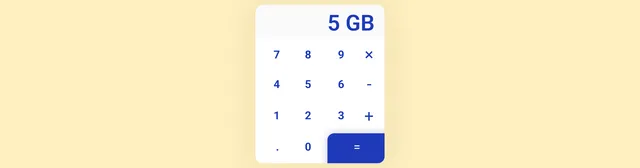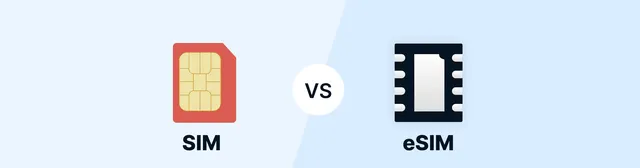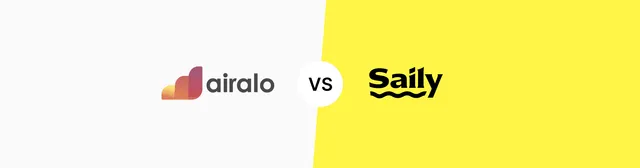Problemy z eSIM mogą być frustrujące, szczególnie gdy podróżujesz i potrzebujesz pozostać w kontakcie. Na szczęście większość typowych problemów z eSIM ma proste rozwiązanie. W tym kompleksowym przewodniku pokażemy ci, jak diagnozować i rozwiązywać najczęstsze problemy z kartami eSIM, abyś mógł szybko przywrócić połączenie i zaoszczędzić sobie niepotrzebnego stresu.
Niezależnie od tego, czy nie możesz znaleźć opcji dodania eSIM, masz problemy z instalacją, czy twoje dane nie działają prawidłowo, nasz przewodnik pomoże ci krok po kroku. Przygotowaliśmy również wskazówki dotyczące poprawy sygnału i prędkości danych, które zapewnią ci optymalne doświadczenie z twoją kartą eSIM.
Spis treści
Nie widzę opcji dodania eSIM do telefonu
Problem: W twoim telefonie brakuje opcji dodania eSIM.
Możliwe rozwiązania:
1. Upewnij się, że szukasz w odpowiednim miejscu
Różne systemy operacyjne mają ustawienia eSIM w różnych miejscach. Sprawdź nasze szczegółowe instrukcje dotyczące dodawania eSIM na iPhone lub dodawania eSIM na Samsungu, które przeprowadzą cię przez cały proces krok po kroku.
2. Sprawdź kompatybilność twojego telefonu z eSIM
Nie wszystkie telefony obsługują technologię eSIM. Sprawdź, czy twój model znajduje się na liście telefonów obsługujących eSIM.
Szybki test: Wybierz kod *#06# na swoim telefonie. Wyświetli to numery IMEI i EID twojego urządzenia. Jeśli widzisz numer EID, twój telefon obsługuje eSIM. Jeśli nie widzisz EID, twój telefon prawdopodobnie nie obsługuje eSIM.
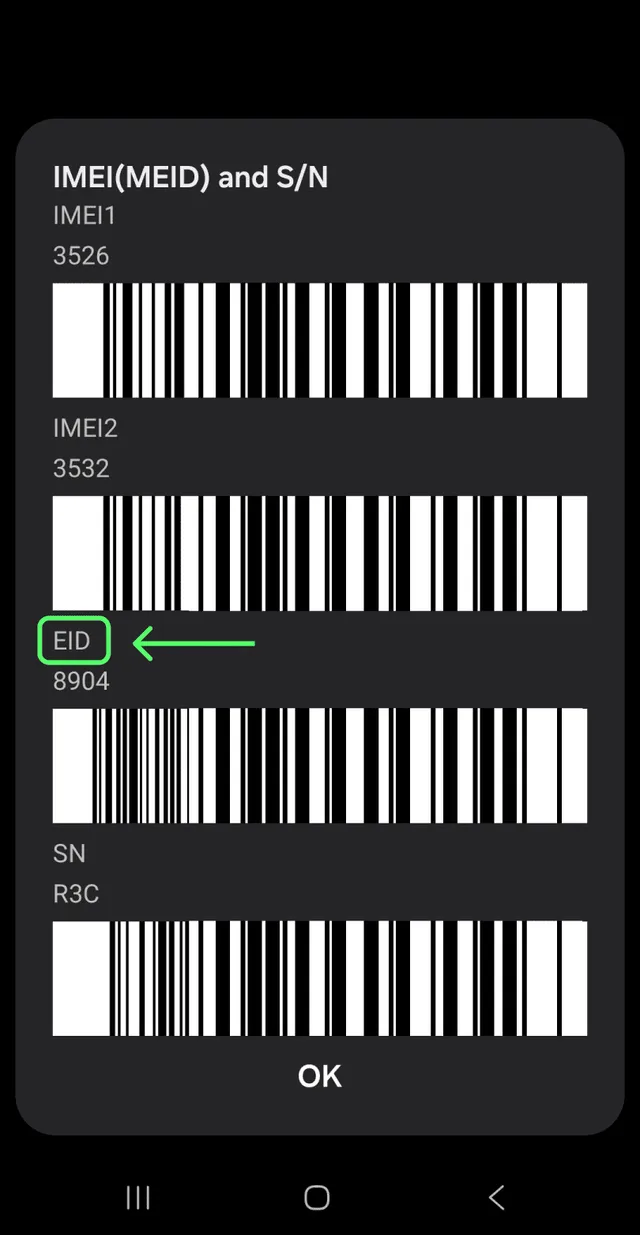
3. Sprawdź, czy twój telefon nie jest zablokowany przez operatora
Nawet jeśli twój telefon obsługuje eSIM, może być zablokowany przez obecnego operatora, co uniemożliwia korzystanie z eSIM od innych dostawców.
Dla iPhone:
- Przejdź do Ustawienia > Ogólne > Informacje
- Przewiń w dół do pozycji "Blokada sieci"
- Jeśli widnieje "Brak ograniczeń SIM", twój iPhone jest odblokowany
- Jeśli wyświetlany jest konkretny operator lub informacje o ograniczeniach, twój iPhone jest zablokowany
Dla Androida:
- Przejdź do Ustawienia > Połączenia > Sieci komórkowe > Operatorzy sieci
- Uruchom wyszukiwanie sieci
- Jeśli twój telefon znajduje i pozwala wybrać sieci innych operatorów, prawdopodobnie jest odblokowany
- Jeśli łączy się tylko z twoim obecnym operatorem lub wyświetla błąd, prawdopodobnie jest zablokowany
Rozwiązanie: Jeśli twój telefon jest zablokowany, skontaktuj się ze swoim operatorem i poproś o jego odblokowanie.
Nie mogę zainstalować eSIM
Problem: Podczas próby instalacji eSIM pojawia się błąd lub proces nie może zostać ukończony.
Możliwe rozwiązania:
1. Uważnie przeczytaj komunikat o błędzie
Komunikat o błędzie na twoim telefonie często dostarcza wskazówek dotyczących tego, co jest nie tak. Zwróć na niego uwagę, ponieważ może zawierać konkretne instrukcje dotyczące rozwiązania.
2. Połącz się z WiFi
Do instalacji eSIM niezbędne jest stabilne połączenie internetowe. Upewnij się, że jesteś połączony z siecią WiFi. Dane mobilne mogą nie być wystarczająco stabilne dla tego procesu.
3. Sprawdź, czy eSIM nie jest zainstalowana na innym urządzeniu
eSIM będzie działać tylko na jednym urządzeniu jednocześnie. Jeśli już zainstalowałeś tę samą eSIM na innym urządzeniu, będziesz musiał najpierw dezaktywować tę instalację.
4. Sprawdź poprawność kodu aktywacyjnego lub kodu QR
Upewnij się, że używasz właściwego kodu aktywacyjnego lub kodu QR. Jeśli masz tylko kod aktywacyjny i potrzebujesz kodu QR, przeczytaj nasz artykuł o konwersji kodu aktywacyjnego na kod QR.
Wskazówka: eSIM z kodu QR możesz zainstalować również ze zrzutu ekranu.
5. Odinstaluj stare nieużywane eSIM
Niektóre telefony mają ograniczenia dotyczące liczby eSIM, które mogą być jednocześnie przechowywane. Usuń stare eSIM, których już nie używasz, aby zwolnić miejsce na nowe.
6. Skontaktuj się z dostawcą eSIM
Jeśli żadne z powyższych rozwiązań nie działa, problem może leżeć w samej eSIM. Skontaktuj się ze swoim dostawcą eSIM i poproś o pomoc lub wymianę.
eSIM jest zainstalowana, ale dane nie działają
Problem: eSIM jest pomyślnie zainstalowana, ale nie możesz korzystać z danych mobilnych.
Możliwe rozwiązania:
1. Włącz roaming danych
Najczęstszą przyczyną niedziałających danych jest wyłączony roaming danych. To ustawienie jest szczególnie ważne podczas korzystania z eSIM za granicą.
Dla iPhone:
- Przejdź do Ustawienia > Dane komórkowe > eSIM
- Włącz przełącznik "Roaming danych"
Dla Androida:
- Przejdź do Ustawienia > Połączenia > Sieci komórkowe > eSIM
- Włącz przełącznik "Roaming danych"
2. Upewnij się, że dane są włączone
Sprawdź, czy dane mobilne są ogólnie włączone i czy są aktywowane specjalnie dla twojej eSIM.
Dla iPhone:
- Przejdź do Ustawienia > Dane komórkowe
- Upewnij się, że główny przełącznik jest włączony
- Sprawdź, czy twoja eSIM jest wybrana dla danych komórkowych
Dla Androida:
- Przejdź do Ustawienia > Połączenia > Sieci komórkowe
- Upewnij się, że dane mobilne są włączone
- Sprawdź, czy twoja eSIM jest ustawiona jako podstawowa dla danych
3. Zrestartuj telefon
Czasami wystarczy po prostu zrestartować telefon, aby przywrócić prawidłowe działanie sieci i aktywować twoją eSIM.
4. Ręcznie wybierz sieć
Automatyczny wybór sieci nie zawsze wybiera najlepszą dostępną sieć. Sprawdź, które sieci obsługuje twój dostawca eSIM w danym kraju (te informacje powinny być podane w podsumowaniu, gdzie kupiłeś eSIM), i ręcznie wybierz jedną z listy.
Dla iPhone:
- Przejdź do Ustawienia > Dane komórkowe > eSIM > Wybór sieci
- Wyłącz przełącznik "Automatycznie"
- Wybierz jedną z dostępnych sieci
Dla Androida:
- Przejdź do Ustawienia > Połączenia lub Sieć > Karty SIM > eSIM > Sieć
- Wyłącz przełącznik "Automatycznie"
- Wybierz jedną z dostępnych sieci
Więcej informacji znajdziesz w naszym artykule o eSIM z wieloma sieciami i jak między nimi przełączać.
5. Wyłącz VoLTE
VoLTE (Voice over LTE) może czasami powodować konflikty z połączeniem danych, szczególnie za granicą. Spróbuj wyłączyć VoLTE zarówno dla karty SIM, jak i eSIM.
Dla iPhone:
- Przejdź do Ustawienia > Dane komórkowe > Opcje danych komórkowych > Aktywuj LTE
- Wybierz "Tylko dane" zamiast "Głos i dane"
Dla Androida:
- Przejdź do Ustawienia > Połączenia > Sieci komórkowe
- Wyłącz przełącznik "Połączenia VoLTE"
Słaby sygnał lub niska prędkość
Problem: eSIM działa, ale masz słaby sygnał lub niską prędkość danych.
Możliwe rozwiązania:
1. Przełącz tryb Samolotowy
Włącz tryb Samolotowy na 30 sekund, a następnie go wyłącz. Spowoduje to odnowienie wszystkich połączeń sieciowych i często może rozwiązać problemy z sygnałem.
2. Zrestartuj urządzenie
Pełny restart telefonu może pomóc przywrócić połączenie sieciowe i poprawić wydajność.
3. Przełączaj między trybami sieciowymi
Wypróbuj różne tryby sieciowe (5G → 4G/LTE → 3G), aby znaleźć najlepszą wydajność w danym obszarze.
Dla iPhone:
- Przejdź do Ustawienia > Dane komórkowe > Opcje danych komórkowych
- Dotknij "Sieć głosowa i danych"
- Wybierz preferowany tryb (5G, LTE, 3G)
Dla Androida:
- Przejdź do Ustawienia > Połączenia > Sieci komórkowe
- Dotknij "Tryb sieci"
- Wybierz preferowany tryb (5G, LTE/4G, 3G)
4. Tymczasowo wyłącz 5G
W obszarach ze słabym pokryciem 5G może być lepiej przełączyć się na 4G/LTE, które często zapewnia stabilniejsze połączenie. Przeczytaj nasz artykuł o różnicach między 4G a 5G aby uzyskać więcej informacji.
5. Ręcznie wybierz inną sieć
Jak wspomniano powyżej, możesz ręcznie wybrać inną sieć, jeśli twój dostawca eSIM obsługuje wiele sieci w danym kraju. Czasami jedna sieć może oferować lepsze pokrycie lub prędkość niż inna.
6. Wyłącz VoLTE
VoLTE może czasami zużywać przepustowość i wpływać na prędkość danych. Wyłączenie tej funkcji może poprawić wydajność danych, szczególnie w obszarach ze słabym sygnałem.
Jak znaleźć najlepszą eSIM dla twoich potrzeb
Zapobieganie jest zawsze lepsze niż rozwiązywanie problemów. Wybór odpowiedniej eSIM do podróży może zapobiec wielu problemom:
Narzędzie do porównywania eSIM
Wypróbuj nasze narzędzie do porównywania eSIM na vefru.com, które pozwala wyświetlić wszystkie dostępne plany danych eSIM dla dowolnego wymaganego rozmiaru danych, ważności i kraju — nawet kilku krajów jednocześnie.
Przewodniki dla konkretnych destynacji
Dla konkretnych destynacji zalecamy zapoznanie się z naszymi szczegółowymi przewodnikami:
Te przewodniki zawierają aktualne informacje o pokryciu, prędkości i niezawodności różnych dostawców eSIM w danych krajach.
Recenzje dostawców eSIM
Jeśli szukasz niezawodnego dostawcy eSIM, przeczytaj nasze recenzje popularnych dostawców:
Te recenzje pomogą ci wybrać dostawcę z najlepszym pokryciem i obsługą klienta, co może być kluczowe przy rozwiązywaniu ewentualnych problemów.
Często zadawane pytania
Jak sprawdzić, czy mój telefon obsługuje eSIM?
Co zrobić, gdy nie mogę zainstalować eSIM?
Dlaczego moje dane eSIM nie działają za granicą?